
mineo(マイネオ)にのりかえる時に心配なのが、LINE(ライン)の引き継ぎです。
今やLINEは誰もが利用するコミュケーションアプリですが、メールよりもLINEで連絡を取り合う人の方が多いと思います。
「mineo(マイネオ)に乗り換える時に、LINEがそのまま使えなかったらどうしよう…」
「LINEアカウントの引き継ぎ作業って難しくないの?」「写真や動画はどうなるの?」「ゲームやスタンプは?」
と心配している人も多いはずなので、だれでもできるLINEの引き継ぎ方法をできるだけ噛み砕いて伝授していきますね。
今までお使いのLINEアカウントをそのままで、すっごく簡単に引き継ぐことができるので是非最後まで読んでくださいね!!

のりかえるパターンでLINEの引き継ぐ作業がいらない場合もある?
auやドコモ、ソフトバンクなどの他社からmineoにのりかえる際には大きく分けて以下の3つのパターンがあると思います。
![]() 1.現在お使いの機種そのままでmineoにMNP(番号そのまま)のりかえ
1.現在お使いの機種そのままでmineoにMNP(番号そのまま)のりかえ
![]() 2.現在お使いの機種そのままでmineoのシングルタイプへのりかえ
2.現在お使いの機種そのままでmineoのシングルタイプへのりかえ
![]() 3.機種を変えたり新しく購入してmineoにのりかえ
3.機種を変えたり新しく購入してmineoにのりかえ
今回ご紹介するのは、3つ目の機種を変えたり新しく端末を購入してmineoにのりかえる場合のLINEの引き継ぎです。
SIMフリー端末やSIMロック解除をした端末、mineoで端末セットをしてmineoにのりかえる場合は参考にしてください。
いまお使いのスマホのままmineoに乗り換える場合のLINE引き継ぎ
いま現在お使いのスマホを利用したままmineoの乗り換える場合は、LINEの引き継ぎの作業は必要ありません。
これこそとっても簡単なのですが、マイネオへ機種そのままのMNPはSIMカードを差し替えるだけなので、引き継ぎ作業を必要とせず全く今まで通りにLINEを利用することができます。
意外とここでつまずいてmineoのような格安SIMへの乗り換えを躊躇してしまう人も多いのですが、この場合は本当に何もすることなく、LINEでの友だちもトークも、写真も動画もゲームもそのままです。
このパターンではLINEだけでなく、電話帳もアプリも全部そのままなので気兼ねなくmineoにのりかえることができますね。
機種そのままでのりかえる
![]() mineoのいちばんおトクな申し込みはコチラ
mineoのいちばんおトクな申し込みはコチラ
![]()
新たな機種でmineoにのりかえた場合のLINEの引き継ぎ
今回メインでご紹介したいのが、新たな機種(スマートフォン)を購入してmineoに乗り換えた場合のLINEの引き継ぎです。
新たな機種というのは、以下のような場合です。
![]() mineoで端末セットを購入
mineoで端末セットを購入
![]() SIMフリー端末でのmineoへののりかえ
SIMフリー端末でのmineoへののりかえ
![]() SIMロック解除した端末でのmineoへののりかえ
SIMロック解除した端末でのmineoへののりかえ
![]() 中古端末でのmineoへののりかえ
中古端末でのmineoへののりかえ

絶対やってはいけない!LINEを引き継ぐ前の注意事項!
LINEを他の機種に引き継ぐ際に絶対やってはいけない注意事項があります。
それが、LINEの引き継ぎをせずに新端末(これからmineoで使う機種)で、「新規登録」をしてしまうことです。
これだけは絶対にしないように注意をしてください。
これをしてしまうと、元々利用していたLINEアカウントが消滅してしまい、友達やグループや購入したスタンプなどが全て消えてしまうからです。
そうなってしまったら取り返しはつきませんのでお気を付けください。
それさえ気をつければLINEを引き継ぐには
![]() 事前準備(旧端末で)
事前準備(旧端末で)
↓
![]() 引き継ぎ作業(新端末で)
引き継ぎ作業(新端末で)
というとっても簡単な流れになっています。
引き継ぎにはメールアドレス(フリーメールも可)を使った方法と、Facebookのアカウントを使った方法があるので合わせてご紹介していきたいと思います。
STEP1:LINEの引き継ぎの事前準備(旧スマホ)
①LINEにメールアドレスを登録または有効かを確認
メールアドレスの登録の手順は
1. [その他]>[設定]>[アカウント]をタップ
2. [メールアドレス登録]をタップ。利用可能なメールアドレスを登録します。
すでに登録をされている場合は
3. [メールアドレス変更]の下にメールアドレスが表示されので確認。
設定を触っていないほとんどの場合は、メールアドレスの登録はされていませんので必ず忘れずに登録を行ってください。
②メールアドレスと一緒にパスワードも登録
メールアドレスの登録時には一緒にパスワードも登録することになります。
セキュリティ上、自分が設定したパスワードは表示されませんがしっかりとパスワードも覚えておいてください。
③引き継ぎの許可
この引き継ぎの許可は24時間を超えた場合は無効になってしまうため、スマトーフォンを変える当日に行ってください。
LINEの[設定] > ”アカウント引き継ぎ設定”でアカウントを引き継ぐ”をオンにします。
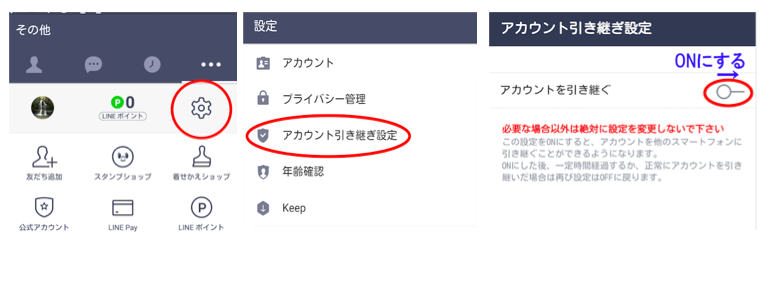
STEP2:LINEの引き継ぎ設定(新スマホ)
新しいスマホが手に入ったら、事前に準備しておいたメーリアドレストとパスワードでLINEの引き継ぎを行います。
①新スマホにLINEアプリをインストールして開きます。
最初の画面で【ログイン】をタップします。
※注意!!
メールアドレス登録をしないまま、間違って[新規登録]をタップしてしまうと、アカウント引き継ぎが行われず新しいアカウントが作成され、友だち、グループ、購入したスタンプなど全てのデータが削除されてしまいます。
削除されたデータは復活できないためご注意ください。
②登録したメールアドレスとパスワードを入力
③電話番号を入力し、SMSで受信した4桁の認証番号を入力
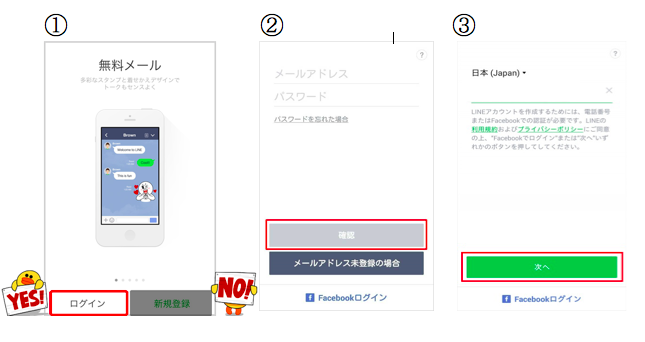
以上でLINEの引き継ぎは完了です。
とっても簡単ですよね。時間にしても5分もあれば出来てしまいます。
mineoにのりかえても、この方法でLINEアカウントをそのまま引き継ぐことができます。
また引き継がれる内容と引き継がれない内容はページ下部に記載しています。
LINEをそのまま使える!
![]() mineoのいちばんおトクな申し込みはコチラ
mineoのいちばんおトクな申し込みはコチラ
FacebookのアカウントでLINEを引き継ぐ方法
では次はメールアドレスではなく、Facebookのアカウントを使ったLINEの引き継ぎ方法です。
SMS機能のついていないタイプのSIMでは、このFacebookのアカウントを利用した引き継ぎ方法が便利です。
STEP1:FacebookでLINEを引き継ぐ事前準備(旧スマホ)
①FacebookとLINEを連携する
以前に使っていたスマホでからアカウントを引き継ぐ前に
「その他」→「設定」→「アカウント」の順にタップして、Facebookの「連携する」をタップします。
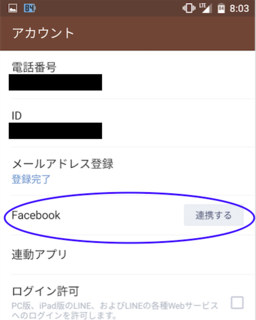
②引き継ぎの許可
メールアドレスの登録でのアカウント変更と同じように引き継ぎの許可をします。
スマトーフォンを変える当日に行ってください。
LINEの[設定] > ”アカウント引き継ぎ設定”でアカウントを引き継ぐ”をオンにします。
メールアドレスの登録の場合の【引き継ぎ許可】を行うだけです。
STEP2:Facebook認証によるLINE引き継ぎ(新スマホ)
①LINEアプリをインストールして、開いた最初の画面で「ログイン」をタップ
②Facebookで「ログイン」をタップ
③Facebook画面でログイン
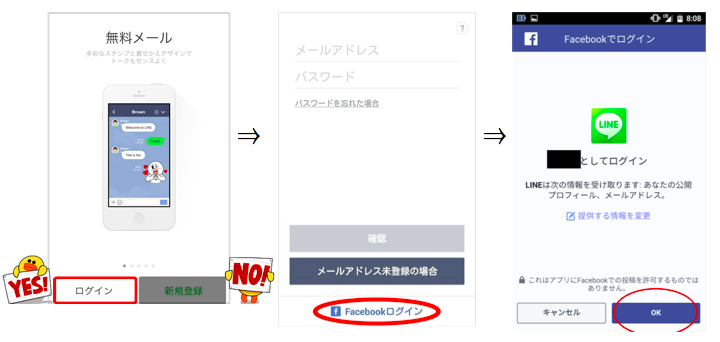
これでFacebookでのLINEの引き継ぎが完了となります。
![]()
LINEの引き継がれる情報・引き継がれない情報
mineoにLINEの引き継ぎをする際の注意点としては、引き継がれる情報と引き継がれない情報があるのでご注意ください。
引き継がれる情報
・友だちリスト(グループを含む)
・[ノート]、[アルバム]に投稿した内容
・自分のプロフィール情報
・ホーム/タイムラインの内容
・購入したスタンプ/着せかえ情報
・課金アイテムの購入履歴やコイン残高
・連動アプリ(LINE ゲーム⋅LINE PLAYなど)の登録に関するデータ
※購入したスタンプは、「スタンプ管理>マイスタンプ」から再度ダウンロードが必要です。購入料金は発生しません。
※一部引き継ぎができない場合がありますので、詳細はLINEゲームまたはLINE PLAYへお問い合わせください
引き継がれない情報
・ 過去のトーク内容(※トークごとに保存する方法はLINE公式サイト)
・トーク背景
・通知音の設定
・異なるOSでのコイン残高(AndroidからAndroidなど、同じOS間の場合は引き継ぎ可能
以上LINE公式サイト参照
mineoにのりかえる際のLINEの引き継ぎはとっても簡単

mineo(マイネオ)にのりかえてもこんなに簡単にLINEの引き継ぎができるのはとっても安心ですよね。
アルバムに保存した写真も購入したスタンプも、課金アイテムもコイン残高も全部引き継がれるっていうのがとってもうれしいポイントですよね。
今回ご紹介した引き継ぎの方法を使えば、わざわざ誰かにやってもらわなくても自分でできそうですよね。
私も実際に調べてみてこんなに簡単だったんならもっと早めにmineoにのりかえておけばよかったと思いました。